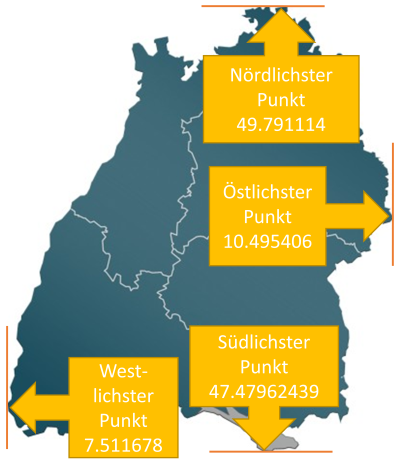Interaktive Landkarte
Im Element der Standardelemente ist das Element "Landkarte" einfügbar. Damit wird an der aktuellen Position eine Landkarte eingefügt, die mit Standorten versehen werden kann. Dies ersetzt das Prinzip der Imagemaps. Der Layer mit den weiteren Informationen zum Standort öffnet sich hierbei nicht bei Mouseover, sondern erst bei einem Mausklick.
Folgende Elemente sind hier zu pflegen:
Das oben beschriebene Element kann an jeder Stelle im Seitenbaum stehen und auf die Standortdaten an einer beliebigen anderen Position zugreifen. Wichtig ist hierbei, dass die Standortdaten die gleichen Rechte besitzen, damit sie gelesen und angezeigt werden können.
Die Standortdaten selbst können auch aus Referenzen bestehen, und in beliebigen Karten verlinkt werden. So können die gleichen Standorte für unterschiedliche Karten verwendet werden, z.B. in unterschiedlicher Größe.
Es wird auf einer beliebigen CMS-Seite das Seitenobjekt "Standortkarte_Kartendaten" eingefügt. Dieses Element ist auch das, was in der Karte verlinkt werden muss.
In "Standortkarte_Kartendaten" können 1-n Elemente "Gruppe" angelegt werden. Diese dienen der logischen Einteilung. Die enthaltene Überschrift wird bei den Details jedes Standortes angezeigt (z.B. ein Regierungsbezirk). Außerdem werden die Standorte in der optional anzeigbaren Liste zusammengefasst.
Eine Gruppe besteht aus diesen Elementen:
- Überschrift der Gruppe
Wird bei jedem Standort angezeigt sowie in der Liste, wenn diese angezeigt wird. - Spaltenumbruch
Gilt für die Liste, um einen manuellen Spaltenumbruch zu erzeugen. - Standort
Der einzelne Standort, der wiederum aus Unterelementen besteht.
Der Standort besteht aus folgenden Elementen:
- Name / Stadt / Link - Der Name des Standortes, der als Überschrift angezeigt wird. Er kann auch verlinkt werden. Dieser Text wird auch in der optionalen Liste angezeigt.
- HTML Element - Hier kann ein HTML-Text gepflegt werden, der in dem Layer des jeweiligen Standortes angezeigt wird. Er kann Texte, Links, Bilder enthalten.
- Breitengrad - Der Breitengrad des Standortes als Fließkommazahl (mit . als Trenner)
- Längengrad - Der Längengrad des Standortes als Fließkommazahl (mit . als Trenner)
Hinweis zu den Breiten- und Längengraden:
Diese werden immer als Fließkommazahl mit einem . als Trenner eingefügt (sog. Dezimalgrad). Sie müssen pro Ort bestimmt werden, sind so aber eindeutig und erfordern danach keinen Zugriff mehr auf externe Dienste wie z.B. Google Maps.
Es gibt mehrere kostenlose Dienste im Internet, um die Koordinaten zu bestimmen. Eine ist z.B.
http://www.gpskoordinaten.de/
Dort kann die Adresse eingegeben werden, und die Geokoordinaten werden dazu ausgegeben. Diese können dann hier eingefügt werden.